Photoshop怎么自由旋转画布?Photoshop自由旋转画布方法
时间:2022-10-26 22:17
今天小编为大家带来了Photoshop自由旋转画布方法,想知道怎么做的小伙伴来看看接下来的这篇文章吧,相信一定会帮到你们的。
Photoshop怎么自由旋转画布?Photoshop自由旋转画布方法
1、首先开启PS画布,左侧工具栏,点击旋转视图工具。
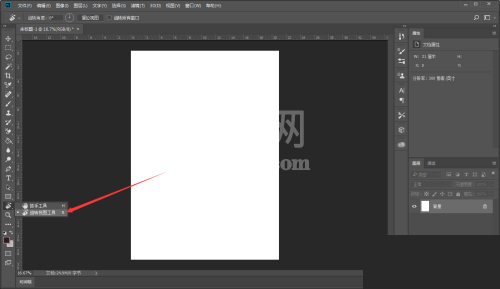
2、然后进入旋转视图工具,鼠标左键按住画布,拖动鼠标。
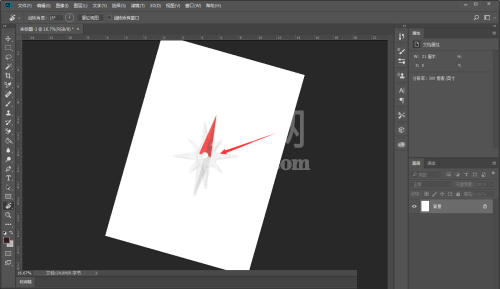
3、最后画布会跟随鼠标进行旋转,松开鼠标,即可完成画布的自由旋转。
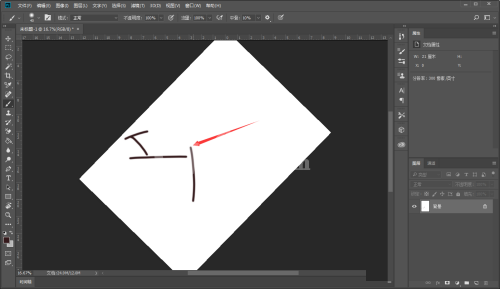
以上这篇文章就是Photoshop自由旋转画布方法,更多教程尽在Gxl网。



























